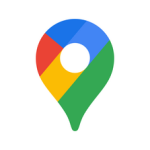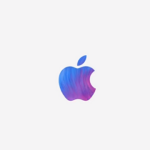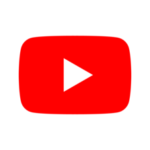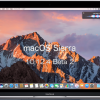iPhoneのオーディオアクセサリとしてBeatsのワイヤレス デバイスを使っているなら多くの場合、ファームウェアがインストールされているのでアップデートを確認して最新に更新する必要があることを紹介しましたが、アクセサリのアップデートの際にBeats Updaterツールでデバイスが認識できない、表示に失敗する場合があります。

今回はファームウェアの確認などで、BeatsアクセサリをBeats Updaterツールで表示しようとして認識できない場合の対処方法を紹介します。
Beats Updaterツールで認識、表示できない場合の対処方法
ときより、Beats UpdaterツールがBeatsオーディオアクセサリを認識せず、表示に失敗することがあるようです。このような場合は、以下のような可能性があるので順番に確認して見てください。
BeatsアクセサリとPCがしっかりとケーブル接続されているか
Beatsアクセサリ、MacやWindows PC双方がしっかりとケーブル接続されているか確認する必要があります。アクセサリとコンピュータが確実に接続されていない場合には、BeatsオーディオアクセサリをBeats Updaterツールで認識できない可能性があります。ケーブルのプラグを一度抜いて再度差し込んでみて、ケーブル接続を確認して見ましょう。これにより、簡単に認識・表示問題を’解決することができるかもしれません。
別のUSBポートを試してみる
MacやWindows PCのUSBポートに問題があるかもしれません。特に、ハブ接続を行なっている場合には、正常に動作しなくなっている可能性があります。パソコンの別のUSBポートを試して、問題が解決するかどうか確認して見ましょう。
Beatsアクセサリの電源を入れ直してみる
Beatsアクセサリーの電源を入れ直して見ましょう。Beatsアクセサリーがオンの状態でUSBポートに接続した場合に、ときより上手く動作しないことがあるようです。
Beatsアクセサリは本物ですか?
BeatsブランドはBeats直販サイトや直営店以外のアマゾンなどのサードパーティーの店で購入する場合、Beatsアクセサリの非常によくできたコピー製品が出回っているようです。本物かどうかを調べるのは難しいようですが、Beatsオーディオデバイスが本物でない場合、Beats Updaterツールでは認識、表示されません。手っ取り早いのは、Appleに連絡してシリアル番号を確認することです。
BeatsまたはAppleに問い合わせる
何も動作していない場合には、BeatsまたはAppleのサポートに電話をする必要があるかもしれません。最後の頼みはやはりここですね。